Jak vypnout oznámení všude

Některé upozornění jsou užitečné, ale přetížení oznámení je skutečný problém. Aplikace na vašem telefonu, tabletu a počítači všechny chtějí vaši pozornost, ale to neustálé zvonění výstrah může být rušivý ztráta času. Zde je návod, jak je zkrotit.
iPhone a iPad

Společnost Apple nabízí celou řadu možností pro ovládání oznámení na iPhone nebo iPadu. Můžete zakázat oznámení pro kteroukoli jednotlivou aplikaci nebo stačí přizpůsobit nastavení upozornění aplikace. Mohli byste například mít v historii oznámení o aplikaci, abyste je mohli prohlížet ve volném čase, ale vypněte zvuky, skryjte oznamovací bannery, které se zobrazují během používání zařízení iPhone nebo iPad, a dokonce je odeberte z vašeho zamknout obrazovku. Můžete také skrýt obsah upozornění pro konkrétní aplikace na uzamčené obrazovce, takže někdo, kdo se dívá na uzamčení vašeho telefonu, zobrazí spíše zprávu "1 Nová zpráva od [App Name]" než potenciálně citlivý text zprávy.
SOUVISEJÍCÍ: Jak zakázat oznámení na vašem iPhone nebo iPadu
iPhone má také užitečné možnosti, které vám umožňují blokovat spamové textové zprávy a telefonní hovory buď blokováním jednotlivých čísel, nebo použitím blokovací aplikace, která poskytuje databázi špatných čísla. Aplikace Pošta vám umožňuje řídit, komu vidíte e-mailové upozornění.
Pokud nechcete zobrazovat oznámení v určitých časech, můžete naplánovat režim Nerušit - nebo jej povolit ručně - abyste předešli rušivým vlivům
Android
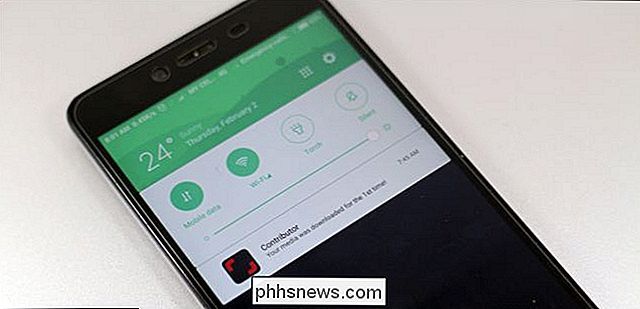
Android měl vždy velmi silné možnosti oznámení. Kromě zapnutí a vypnutí oznámení pro jednotlivé aplikace můžete také upravit další možnosti, pokud chcete, aby se oznámení aplikace zobrazovaly tiše, nebo chcete, aby skutečný obsah vašeho oznámení byl skrytý na uzamčené obrazovce. Lidé nebudou moci číst skryté oznámení bez odblokování telefonu, a tím ochrání vaše soukromí. Kanály oznámení umožňují ještě podrobnější přizpůsobení různých typů oznámení, které se aplikace mohou zobrazovat na telefonech se systémem Android 8.x (Oreo).
SOUVISEJÍCÍ: Jak zakázat oznámení o Androidu
Můžete také ručně blokovat konkrétní telefonní čísla od zasílání zpráv SMS a telefonních hovorů, upozorněte správce vašeho telefonu při příchozím hovoru, který je pravděpodobně spamový, nebo použijte aplikaci, která blokuje databázi známých podvodných čísel.
A stejně jako většina zařízení , Android nabízí režim Nerušit, který můžete aktivovat ručně nebo podle plánu, pokud nechcete, aby vás v určitou dobu nechtěli být odposloucháváni. Můžete dokonce upravit nastavení oznámení pro konkrétní aplikace, chcete-li, aby těmto aplikacím posílaly důležité upozornění, i když je zapnuto funkce Nerušit.
Windows
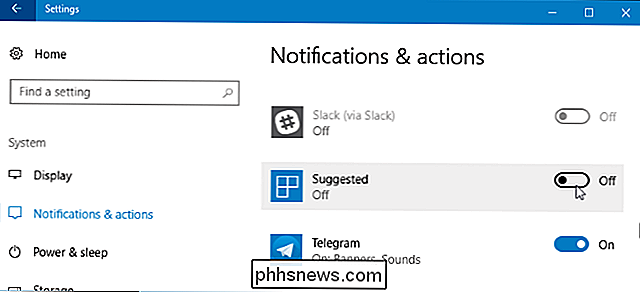
Systém Windows 10 má mnohem více možností oznámení než Windows 7. Systém Windows nyní umožňuje zakázat všechna oznámení pomocí jediné možnosti. Můžete také zakázat oznámení pro jednotlivé aplikace na jednom standardním místě, i když jsou to tradiční aplikace pro stolní počítače. To však nefunguje u všech aplikací, protože některé aplikace pro stolní počítače implementují svůj vlastní systém oznámení.
SOUVISEJÍCÍ: Jak zakázat oznámení v systému Windows 10
Můžete také změnit různé další nastavení, abyste ztichli Windows, včetně zakázání inzerce vyskakovacích oken, vypnutí živých dlaždic v nabídce Start, skrytí ikon oznamovací oblasti a odstranění informačních zpráv z uzamčení obrazovky. Systém Windows může být mnohem tišší operační systém, který vám pomůže při používání vašeho počítače.
Nová funkce "Focus Assist" nebo "Quiet Hours" v podstatě funguje jako funkce Nerušit v mobilních zařízeních dočasně ztlumíte oznámení. Můžete jej také povolit podle plánu. Když opustíte režim Focus Assist nebo Tichý provoz, systém Windows zobrazí upozornění, která jste zmeškali.
MacOS
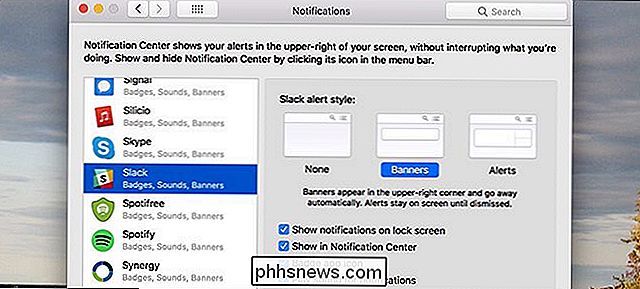
Apple nabízí také obvyklé ovládací prvky pro oznámení v systému MacOS. V systému Mac můžete zakázat oznámení pro jednotlivé aplikace nebo upravovat nastavení oznámení. Můžete například deaktivovat oznámení bannerů, ale nechat zprávy v oznamovacím centru pro pozdější prohlížení. Nebo můžete vypnout zvuky a ponechat ikony odznaku aplikace povoleno.
SOUVISEJÍCÍ: Jak vypnout obtěžující oznámení Mac
Pokud chcete v určitých časech deaktivovat oznámení, můžete povolit režim Nerušit také dočasně nebo podle plánu. Prohlížeč Safari společnosti Apple má také integrované nastavení, které můžete zapnout nebo vypnout pro konkrétní webové stránky.
Chrome OS
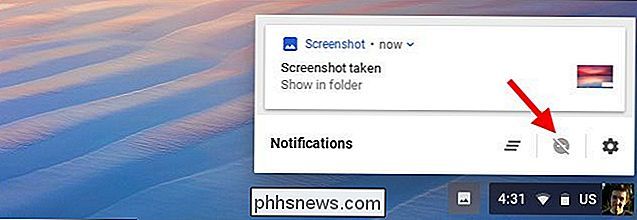
Pokud máte Chromebook nebo jiné zařízení s operačním systémem Chrome OS Google, můžete povolit režim Nerušit ikonu oznámení na pravé straně hlavního panelu a kliknutím na ikonu "Nerušit" uprostřed rozbalovacího okna.
Můžete také řídit, které aplikace a weby vám mohou zasílat oznámení podle nadpisu Nastavení> Nastavení obsahu > Upozornění. Všechny aplikace a weby, které vám mohou zasílat oznámení, se zde zobrazují v seznamu "Povolit".
Webové stránky
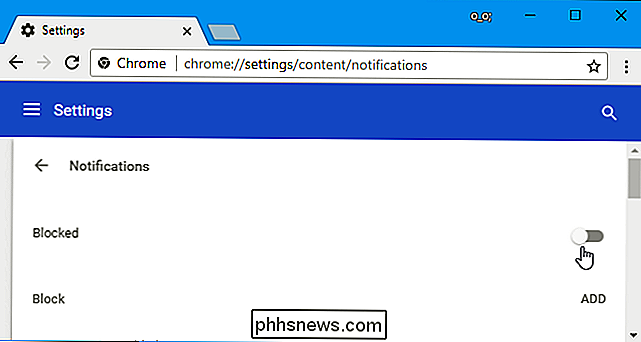
Pokud jste přidělili webové stránky, které vám mohou zasílat oznámení, můžete tento přístup zrušit ve webovém prohlížeči. Můžete také deaktivovat oznámení o webových stránkách zcela tak, aby se webové stránky přestaly žádat o povolení zasílat oznámení.
SOUVISEJÍCÍ: Jak zastavit webové stránky od požadavku na oznámení o oznámení
PlayStation 4 a Xbox One
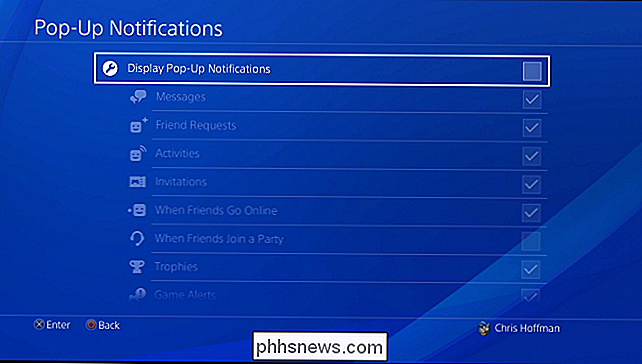
konzoly mají vestavěná oznámení. To může být obzvláště nepříjemné, pokud používáte herní konzoli ke sledování videí na Netflixu, YouTube nebo jiné video služby a nechcete rozptýlit.
Obě platformy PlayStation 4 společnosti Sony a společnost Microsoft Xbox One umožňují zakázat vyskakovací oznámení během sledování videí
Apple Watch a Android Wear

Pokud máte Apple Watch nebo smartwatch na platformě Android Wear společnosti Google, oba tyto způsoby umožňují určit, které oznámení o aplikaci se budou zobrazovat ve vašich hodinkách. Můžete také dočasně ztlumit upozornění, abyste je přestali obtěžovat.
Pokud máte jiné zařízení s obtěžujícími oznámeními, proveďte vyhledání svého jména na webu a "deaktivujte oznámení" a měli byste najít pokyny, které vás provedou procesem.
Image Credit: Georgejmclittle / Shutterstock.com, MikeDotta / Shutterstock.com, Aku Alip / Shutterstock.com

Jak se přesunout do vyhrazené kamery po použití fotoaparátu pro smartphone
V loňském roce se poprvé za pět let počet prodaných fotoaparátů skutečně zvýšil. Zatímco nemám nic jiného než osobní anekdotu, který by ho podpořil, mám podezření, že lidé milují fotografování svých smartphonů tak, že někteří z nich se skutečně rozhodnou koupit vyhrazenou kameru. Pokud jste jedním z ti lidé, kteří přemýšlejí o tom, že vyskočili z používání smartphonu na fotoaparát, je to, co potřebujete vědět.

Jak nainstalovat balíčky s Homebrew pro OS X
Homebrew je nejoblíbenější správce balíčků pro Mac OS X. Homebrew Cask rozšiřuje Homebrew s podporou pro rychlou instalaci aplikací Mac, jako jsou Google Chrome, VLC, a více. Žádné další přetahování aplikací! Jedná se o snadný způsob, jak nainstalovat nástroje Mac terminálu a grafické aplikace. Je to trochu jako Chocolatey nebo OneGet v systému Windows nebo správce balíčků, který je součástí systému Linux.



